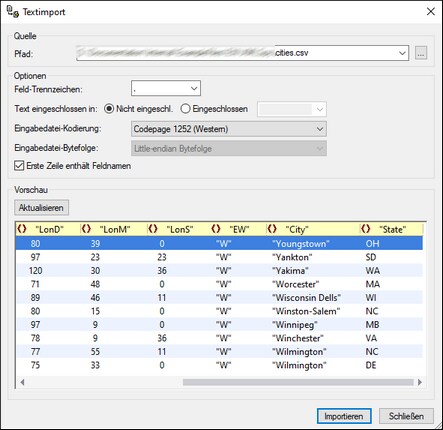Textdatei importieren
Mit diesem Befehl lässt sich jede Datei mit strukturierten Text in XMLSpy importieren und sofort ins XML-Format konvertieren. Diese Funktion ist nützlich, um Altdatenbestände aus älteren Systemen zu importieren. Die Schritte zum Importieren von Daten in einer Textdatei als XML-Dokument sind unten beschrieben.
1.Wählen Sie den Menübefehl Konvertieren | Textdatei importieren.
2.Wählen Sie im daraufhin angezeigten Dialogfeld (Abbildung unten) eine der folgenden beiden Optionen aus. (Damit die Mapping-Option verwendet werden kann, muss Altova MapForce installiert sein).
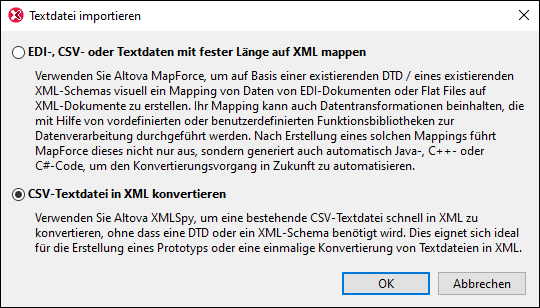
3.Klicken Sie auf OK. Daraufhin wird das Dialogfeld "Textimport" angezeigt.
4.Wählen Sie die gewünschten Textimportoptionen aus (siehe Beschreibung im nächsten Abschnitt) und klicken Sie auf "Importieren". Die importierten Daten werden in ein XML-Dokument konvertiert, das in der Grid-Ansicht angezeigt wird.
Textimportoptionen
Die Textimportoptionen werden im Dialogfeld "Textimport" (Abbildung unten) definiert und sind weiter unten beschrieben. Wie Sie das Dialogfeld aufrufen, ist im vorherigen Abschnitt beschrieben.
Pfad
Geben Sie den Pfad zu der zu importierenden Datei in das Textfeld "Pfad" ein oder wählen Sie die Datei mit Hilfe der Durchsuchen-Schaltfläche rechts vom Textfeld aus. Nachdem Sie die Datei ausgewählt haben, wird eine Grid-Vorschau der XML-Datei im Fenster "Vorschau" angezeigt. Alle Änderungen an den in diesem Dialogfeld ausgewählten Optionen, werden sofort in der Vorschau angezeigt.
Feld-Trennzeichen
Um eine Textdatei erfolgreich importieren zu können, müssen Sie das Feld-Trennzeichen angeben, das zum Trennen von Spalten oder Feldern in der Datei verwendet wird. XMLSpy erkennt gebräuchliche Zeilen-Trennzeichen automatisch (CR, LF oder CR+LF).
Text eingeschlossen in
In Textdateien, die aus alten Datenbeständen exportiert wurden, sind Textwerte manchmal zur besseren Unterscheidung von numerischen Werten in Anführungszeichen eingeschlossen. In diesem Fall können Sie angeben, welche Art von Anführungszeichen in Ihrer Datei verwendet werden, damit diese Anführungszeichen beim Import der Daten automatisch entfernt werden.
Kodierung
Die Daten werden ins Unicode-Format (auf dem alle XML-Dokumente basieren) konvertiert, daher müssen Sie angeben, in welchem Zeichensatz die Datei derzeit kodiert ist. Bei amerikanischen oder westeuropäischen Windows-Systemen ist dies meist Codepage 1252, auch als ANSI Encoding bezeichnet.
Bytefolge
Bei Import von 16-Bit oder 32-Bit Unicode (UCS-2, UTF-16 oder UCS-4) Dateien, können Sie auch zwischen der Bytefolge Little Endian und Big Endian wählen.
Erste Zeile enthält Feldnamen
Es kommt außerdem bei Textdateien häufig vor, dass diese in der ersten Zeile der Datei die Feldnamen enthalten. Aktivieren Sie dieses Kontrollkästchen, wenn das der Fall ist.
Vorschau
Im Bereich "Vorschau" können Sie die Spaltenüberschriften umbenennen, indem Sie auf den Namen klicken und ihn bearbeiten. Die Spaltenüberschriften bilden im XML-Dokument die Element- oder Attributnamen. Sie können auch auswählen, ob eine Spalte im XML-Dokument ein Element oder ein Attribut werden soll oder ob sie nicht in das XML-Dokument importiert werden soll. Klicken Sie in der jeweiligen Spalte auf das Symbol für den Spaltentyp, um diese Optionen zu aktivieren bzw. zu deaktivieren. Im obigen Screenshot wird die Spalte Longitude in Seconds (LonS) nicht importiert.